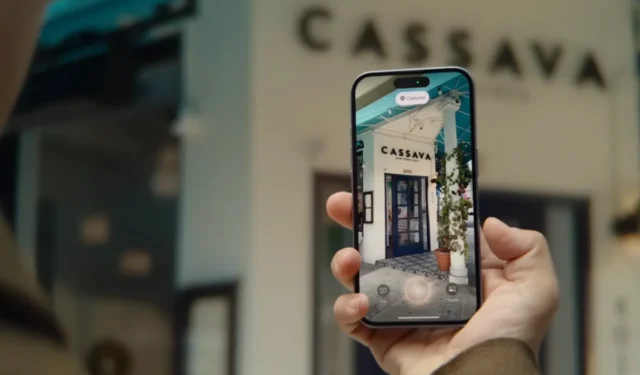
A Apple introduziu um novo recurso de IA conhecido como Visual Intelligence, que será lançado com a próxima atualização do iOS 18.2. Nossa experiência prática com o beta mais recente revela uma série de recursos interessantes. O Visual Intelligence transforma sua câmera em uma ferramenta sofisticada e orientada por IA, semelhante ao Google Lens.
O que exatamente é inteligência visual?
Enquanto a Siri atua como uma IA interativa por voz para responder às suas perguntas, a Visual Intelligence atua como uma IA centrada na visão, permitindo que você aponte sua câmera para vários itens para coletar informações ou executar tarefas rápidas.
Por exemplo, direcionar seu iPhone para um estabelecimento gastronômico pode revelar suas classificações e horários extraídos diretamente do Apple Maps, e pode até mesmo exibir seu menu. Ao escanear um folheto de evento, ele pode automaticamente solicitar opções para adicionar o evento ao seu Calendário ou obter direções para o local, eliminando a necessidade de entrada manual de dados.
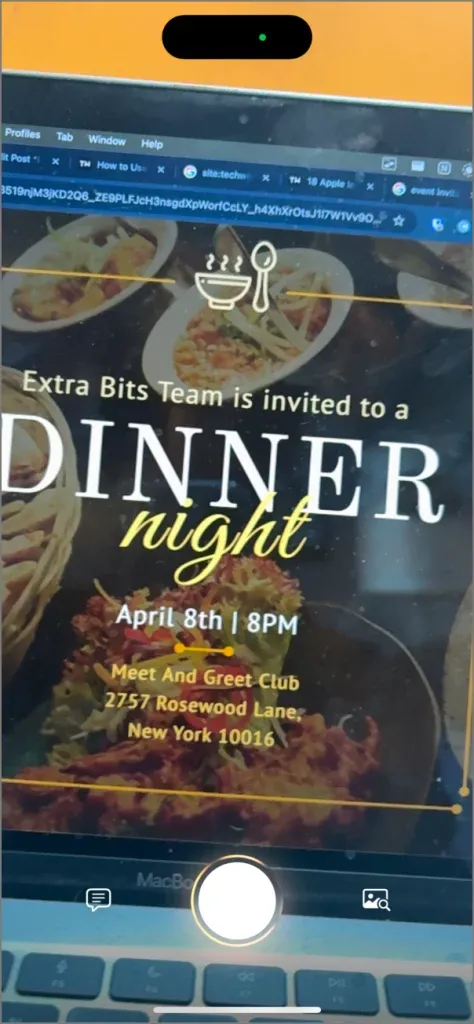
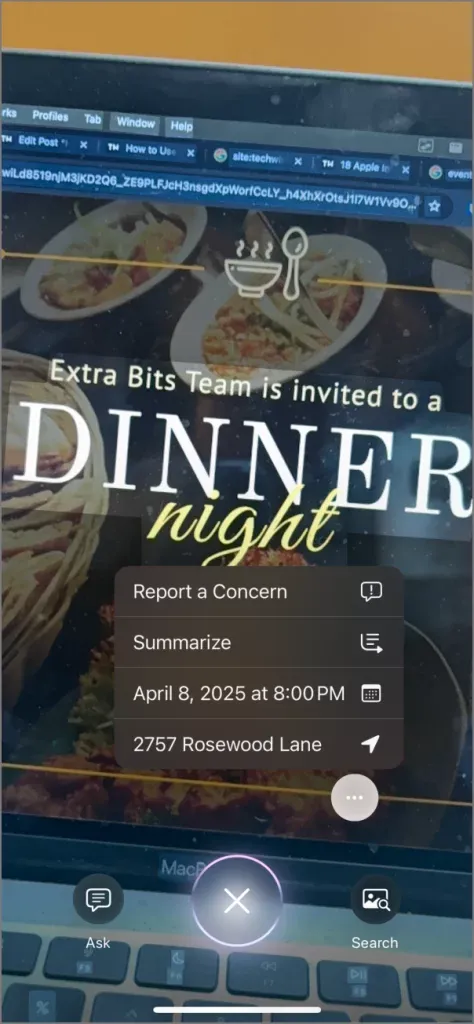
Basta apontar sua câmera para qualquer item para recuperar informações usando o ChatGPT, ou para encontrar imagens semelhantes via Google. Isso significa que você pode identificar a raça de um animal ou planta, ou até mesmo descobrir onde comprar um produto online.
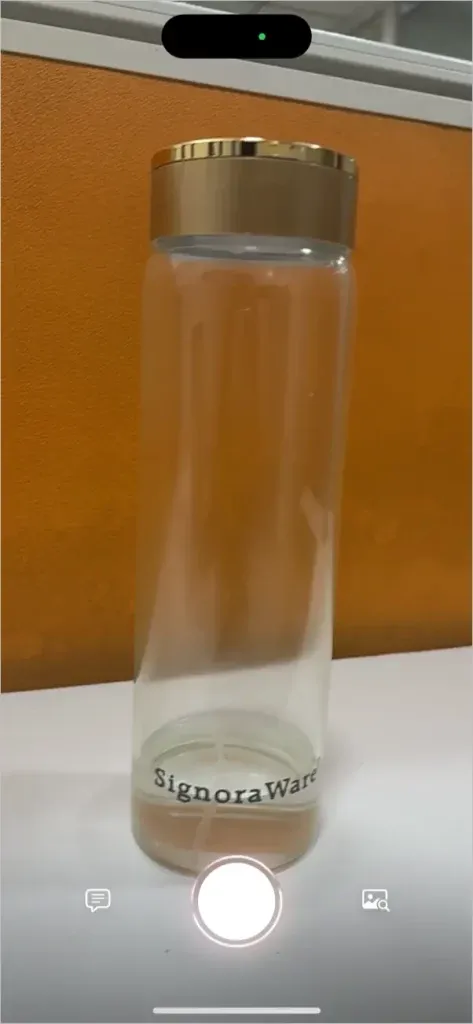
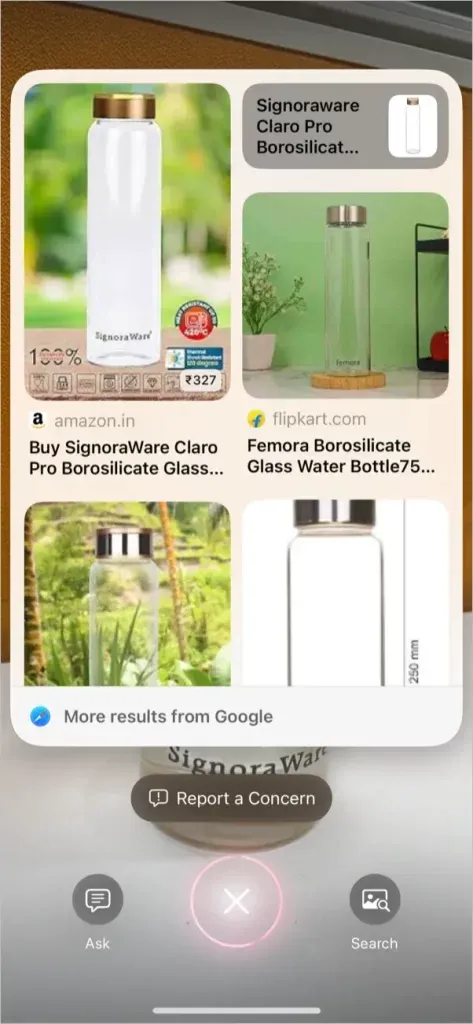
Considere o Visual Intelligence como uma iteração altamente integrada do Google Lens com aprimoramentos distintos da Apple. Esse recurso, no entanto, é limitado à série iPhone 16, que utiliza os recursos do chip A18.
Como ativar a inteligência visual
Você pode acessar o Visual Intelligence perfeitamente por meio do recurso Camera Control no iPhone 16. Ele faz parte da atualização do iOS 18.2, que está atualmente em seu primeiro beta de desenvolvedor e deve estar disponível publicamente até o final do ano. Para começar, mude para o canal beta para a atualização do iOS 18.2 ou aguarde o lançamento estável.
- Pressione longamente o novo botão de controle da câmera para revelar uma interface semelhante a um visor de câmera, completa com opções de visualização e captura.
- Após ativar, direcione sua câmera para um objeto sobre o qual deseja informações e pressione o botão de captura para iniciar o Visual Intelligence.
- Não importa qual seja o assunto, você sempre verá duas opções: Perguntar e Pesquisar .
- Perguntar : Envia a imagem para o ChatGPT para iniciar uma conversa e descobrir mais.
- Pesquisar : usa o Google para encontrar imagens semelhantes ou links para comprar itens relacionados on-line.

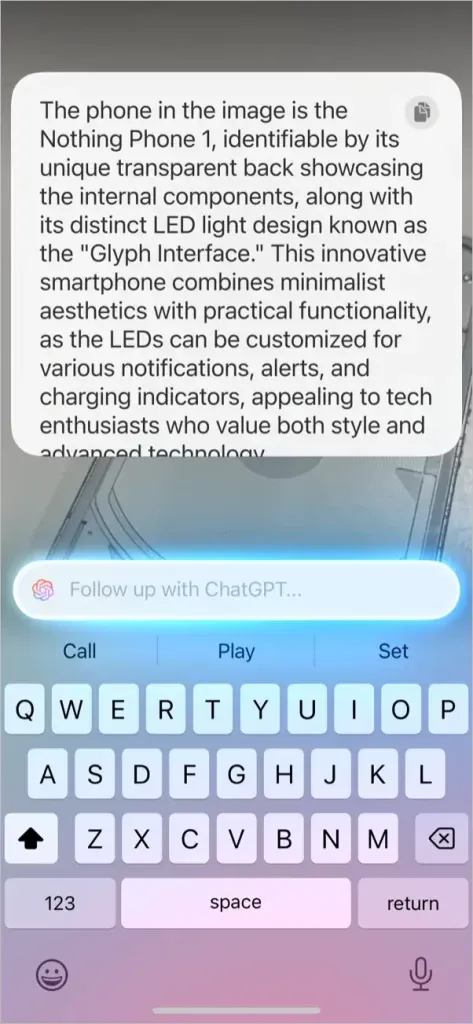
Usando a inteligência visual na sua rotina diária
- Aponte seu iPhone para um ponto de referência para obter seu nome, contexto histórico, horário de visita e instalações próximas.
- Use a câmera do seu iPhone em uma capa de livro ou produto e aplique a função de pesquisa para localizar avaliações, opções de compra e muito mais.
- Aponte seu telefone para uma planta ou animal e utilize o recurso Perguntar ou Pesquisar para identificar espécies, além de informações adicionais como habitat, características da espécie ou sugestões de cuidados.
- Aponte sua câmera para um pôster de evento e o Visual Intelligence extrairá o nome do evento, horário, data e local, com uma opção para adicioná-lo diretamente ao seu Calendário .
- Se você encontrar um texto extenso, basta focalizar sua câmera nele para receber um resumo rápido ou deixar que o ChatGPT o esclareça em uma linguagem mais simples.
Embora o Visual Intelligence seja uma ferramenta incrivelmente útil, ele tem algumas limitações. Por exemplo, diferentemente do Google Lens, ele atualmente não tem uma opção de gravação de vídeo que permita buscas ao vivo de assuntos grandes. Espero que atualizações futuras abordem esse recurso.
31 recursos ocultos do iOS 18 que você precisa conferir




Deixe um comentário